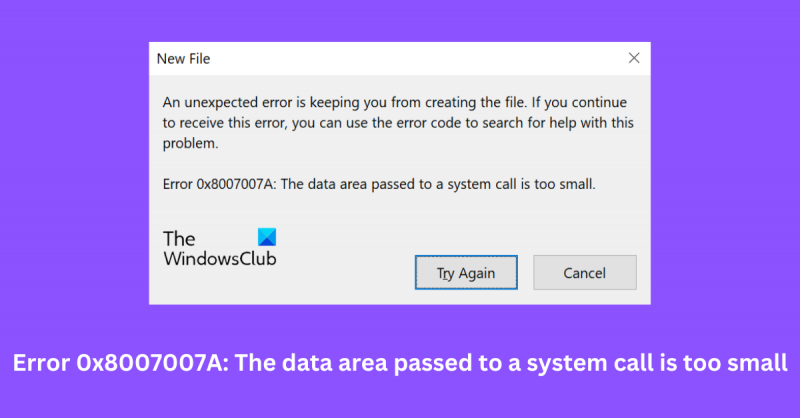سسٹم کال پر ڈیٹا ایریا بہت چھوٹا ہے، غلطی 0x8007007A ہے۔ نئے سافٹ ویئر یا اپ ڈیٹس کو انسٹال کرنے کی کوشش کرتے وقت یہ ایک عام غلطی ہے۔ اس خرابی کو ٹھیک کرنے کے لیے آپ کچھ آسان چیزیں کر سکتے ہیں۔ سب سے پہلے، یہ یقینی بنانے کے لیے چیک کریں کہ آپ کا کمپیوٹر اس سافٹ ویئر کے لیے کم از کم سسٹم کی ضروریات کو پورا کرتا ہے جسے آپ انسٹال کرنے کی کوشش کر رہے ہیں۔ اگر ایسا نہیں ہوتا ہے تو، آپ کو سافٹ ویئر انسٹال کرنے سے پہلے اپنے کمپیوٹر کو اپ گریڈ کرنے کی ضرورت ہوگی۔ دوسرا، یقینی بنائیں کہ انسٹالیشن کے لیے آپ کے پاس اپنی ہارڈ ڈرائیو پر کافی خالی جگہ ہے۔ اگر آپ ایسا نہیں کرتے ہیں تو جاری رکھنے سے پہلے آپ کو کچھ جگہ خالی کرنی ہوگی۔ آخر میں، اگر خرابی برقرار رہتی ہے، تو آپ کو مدد کے لیے سافٹ ویئر بنانے والے سے رابطہ کرنے کی ضرورت پڑ سکتی ہے۔ وہ آپ کو مسئلہ کو حل کرنے کے لیے کوئی حل یا پیچ فراہم کرنے کے قابل ہو سکتے ہیں۔
یہ پوسٹ درست کرنے کے حل فراہم کرتی ہے۔ خرابی 0x8007007A: سسٹم کال پر ڈیٹا ایریا بہت چھوٹا ہے۔ . یہ غلطی عام طور پر اس وقت ہوتی ہے جب صارف ایک نئی .docx یا .xlsx فائل بنانے کی کوشش کرتا ہے۔ غلطی کا پیغام پڑھتا ہے:
ایک غیر متوقع خرابی آپ کو فائل بنانے سے روک رہی ہے۔ اگر آپ کو یہ خرابی ملتی رہتی ہے، تو آپ اس مسئلے میں مدد تلاش کرنے کے لیے ایرر کوڈ استعمال کر سکتے ہیں۔
خرابی 0x8007007A: سسٹم کال پر ڈیٹا ایریا بہت چھوٹا ہے۔
ونڈوز 10 میل اکاؤنٹ کو حذف کریں

سسٹم کال پر پاس کردہ ڈیٹا ایریا کو درست کریں، غلطی 0x8007007A ہے۔
آپ ٹھیک کر سکتے ہیں سسٹم کال پر ڈیٹا ایریا بہت چھوٹا ہے، غلطی 0x8007007A ہے۔ ان تجاویز پر عمل کرکے اپنے ونڈوز کمپیوٹر پر:
- اپنے پی سی پر نصب تمام سافٹ ویئر اور ایپلیکیشنز کو اپ ڈیٹ کریں۔
- اپنے ونڈوز 11/10 پی سی کو اپ ڈیٹ کریں۔
- مائیکروسافٹ آفس کی مرمت کریں۔
- DISM اسکین چلائیں۔
- ونڈوز اپ ڈیٹ/اپ ڈیٹ ان انسٹال کریں۔
اب ان کو تفصیل سے دیکھتے ہیں۔
1] اپنے پی سی پر نصب تمام سافٹ ویئر اور ایپلیکیشنز کو اپ ڈیٹ کریں۔
آپ اپنے ونڈوز کمپیوٹر پر نصب تمام سافٹ ویئر اور ایپلیکیشنز کو اپ ڈیٹ کر سکتے ہیں۔
آپ ہر سافٹ ویئر کو دستی طور پر اپ ڈیٹ کر سکتے ہیں یا ہر چیز کو ایک ساتھ اپ ڈیٹ کرنے کے لیے مفت سافٹ ویئر اپ ڈیٹ ٹول استعمال کر سکتے ہیں۔ آپ کو خاص طور پر اس سافٹ ویئر کو اپ ڈیٹ کرنے کی ضرورت ہے جو اس غلطی کو پھینک رہا ہے۔
فائل شیئرنگ ونڈوز 8
یہ پوسٹ آپ کو مائیکروسافٹ اسٹور ایپس کو اپ ڈیٹ کرنے کا طریقہ دکھائے گی۔
2] اپنے ونڈوز 11/10 پی سی کو اپ ڈیٹ کریں۔
اگلا، اپنے Windows 11/10 کمپیوٹر کو دستی طور پر اپ ڈیٹ کریں اور یقینی بنائیں کہ تمام اپ ڈیٹس صحیح طریقے سے انسٹال ہیں۔
3] مائیکروسافٹ آفس کی مرمت کریں۔
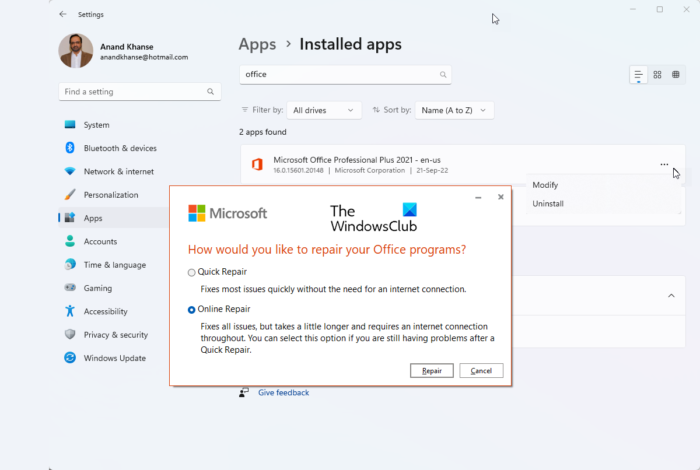
اگر آپ کو آفس فائلیں بناتے وقت یہ مسئلہ درپیش ہے تو مائیکروسافٹ آفس کی مرمت پر غور کریں۔ یہ سب سے زیادہ صارفین کو اس غلطی سے چھٹکارا حاصل کرنے میں مدد کرنے کے لئے جانا جاتا ہے. اسے کرنے کا طریقہ یہاں ہے:
- دبائیں ونڈوز کی + I کھلا ترتیبات .
- دبائیں ایپلی کیشنز > ایپلی کیشنز اور فیچرز .
- اب نیچے سکرول کریں، آفس پروڈکٹ پر کلک کریں جسے آپ بحال کرنا چاہتے ہیں اور منتخب کریں۔ تبدیلی .
- کلک کریں۔ مرمت اور اسکرین پر دی گئی ہدایات پر عمل کریں۔
4] ایک DISM اسکین چلائیں۔
اگر سسٹم کال پر ڈیٹا ایریا بہت چھوٹا ہے تو سسٹم امیج کرپٹ کو ایرر کوڈ 0x8007007A کا سبب بھی جانا جاتا ہے۔ DISM اسکین کرنے سے آپ کے آلے پر کسی بھی تصویری بدعنوانی کو ٹھیک ہو جائے گا۔ DISM کو چلانے کا طریقہ یہاں ہے:
پر کلک کریں ونڈوز کی چابی اور تلاش کریں کمانڈ لائن .
دبائیں انتظامیہ کے طورپر چلانا .
اسکائپ پیغامات نہیں بھیج رہا ہے
درج ذیل کمانڈز کو ایک ایک کرکے درج کریں اور دبائیں۔ اندر آنے کے لیے :
|_+_|اس کے بعد، اپنے آلے کو دوبارہ شروع کریں اور چیک کریں کہ آیا غلطی حل ہو گئی ہے۔
5] ونڈوز اپ ڈیٹ/اپ ڈیٹ کو ہٹا دیں۔
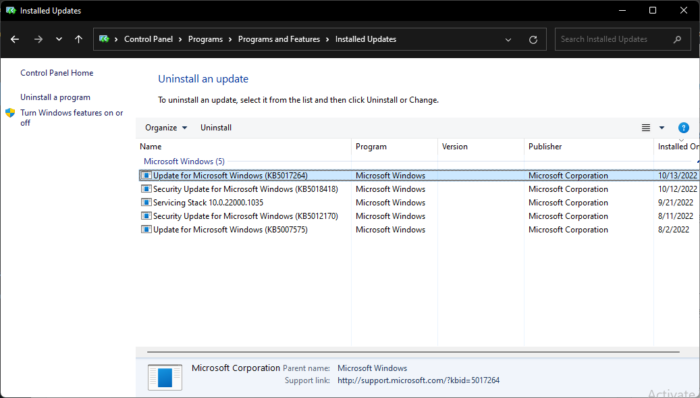
اگر ونڈوز اپ ڈیٹس کے بعد مسئلہ پیش آیا تو اپ ڈیٹ کو ان انسٹال کرنے پر غور کریں۔ اپ ڈیٹ کو ہٹانے کے لیے، ان مراحل پر عمل کریں:
ونڈوز 10 انٹرنیٹ وقت
- کلک کریں ونڈوز کی + آر کھلا رن ڈائیلاگ ونڈو
- قسم appwiz.cpl اور مارو اندر آنے کے لیے .
- ان انسٹال یا پروگرام کے صفحہ کو دیکھیں، پر کلک کریں۔ انسٹال شدہ اپڈیٹس دیکھیں .
- حال ہی میں انسٹال کردہ اپ ڈیٹ پر دائیں کلک کریں اور منتخب کریں۔ حذف کریں۔ .
اگر یہ آپ کے فیچر اپ ڈیٹ انسٹال کرنے کے بعد ہوا ہے، تو یہ پوسٹ آپ کو دکھائے گی۔ فیچر اپ ڈیٹ کو رول بیک کرنے کا طریقہ .
درست کرنا: آؤٹ لک میں آف لائن ایڈریس بک ڈاؤن لوڈ کرتے وقت خرابی 0x8007007A
ایرر کوڈ 80090016 کا کیا مطلب ہے؟
آؤٹ لک میں ایرر کوڈ 80090016 سسٹم بورڈ کی تبدیلی کی وجہ سے آؤٹ لک ایکسچینج کی توثیق میں ناکامی کی نشاندہی کرتا ہے۔ غلطی کا پیغام پڑھتا ہے: 'آپ کے کمپیوٹر کا TPM خراب ہے۔ اگر یہ ایرر برقرار رہے تو اپنے سسٹم ایڈمنسٹریٹر سے ایرر کوڈ 80090016 کے ساتھ رابطہ کریں۔' اسے ٹھیک کرنے کے لیے، Ngc فولڈر کے مواد کو حذف کریں۔
اس کا کیا مطلب ہے کہ سسٹم کال پر ڈیٹا ایریا بہت چھوٹا ہے؟
یہ خرابی دو ڈرائیوروں WCNFS (ڈیسک ٹاپ برج) اور RsFxXXXX کے درمیان غلط مواصلت کی وجہ سے ہوتی ہے۔ sys (SQL سرور فائلسٹریم سسٹم ڈرائیور)۔ یہ اسٹارٹ اپ کی ناکامی کا سبب بن سکتا ہے اور آپ کے ونڈوز ڈیوائس کو خراب کرنے کا سبب بن سکتا ہے۔ خراب شدہ سسٹم فائلیں عام طور پر اس مسئلے کا ذمہ دار ہیں۔ تاہم، ونڈوز اپ ڈیٹ کی خرابی بھی اس کی وجہ ہو سکتی ہے۔
کیا مجھے TPM صاف کرنا چاہئے یا نہیں؟
TPM کو صاف کرنے کے نتیجے میں ڈیٹا ضائع ہو سکتا ہے۔ اس کے نتیجے میں TPM سے وابستہ کسی بھی تخلیق شدہ کلید اور ان کیز کے ذریعے محفوظ کردہ ڈیٹا، جیسے کہ ورچوئل سمارٹ کارڈ یا لاگ ان پن کا نقصان ہو سکتا ہے۔ جیسا کہ ہم جانتے ہیں، TPM سیکیورٹی ہارڈویئر آپ کے آلے کا جسمانی حصہ ہے۔ TPM کو صاف کرنے سے پہلے، آپ اپنے کمپیوٹر کے ساتھ آنے والے دستورالعمل یا ہدایات کو پڑھ سکتے ہیں، یا مینوفیکچرر کی ویب سائٹ تلاش کر سکتے ہیں۔
وہ دفتر کی تزئین و آرائش کی باتیں کیوں کرتا رہتا ہے؟
مائیکروسافٹ تازہ ترین خصوصیات اور سیکورٹی میں بہتری کی وجہ سے آفس کو اپ ڈیٹ رکھنے کی تجویز کرتا ہے۔ تاہم، اپ ڈیٹ کے پھنس جانے کی مختلف وجوہات ہیں، جیسے کہ پرانا ونڈوز سسٹم، خراب آفس انسٹالیشن، فاسٹ اسٹارٹ اپ فعال، اور آفس کے متضاد ورژن۔
پڑھیں: آفس کچھ غلط ہو گیا، ایرر کوڈ 1058-13۔